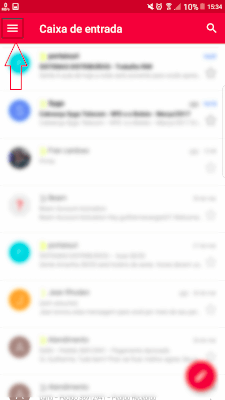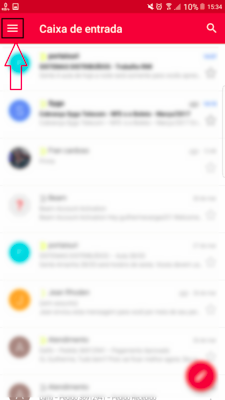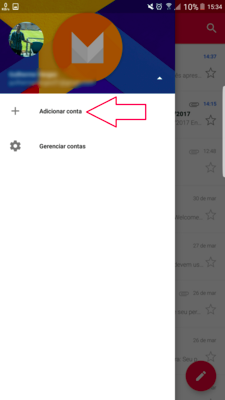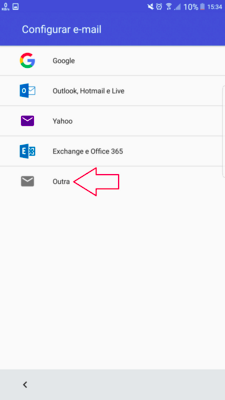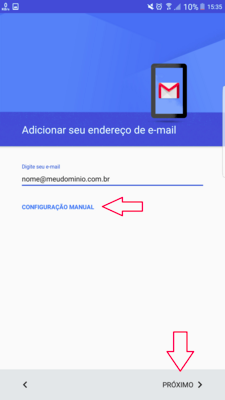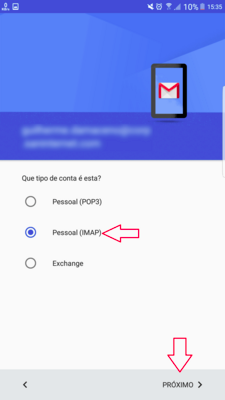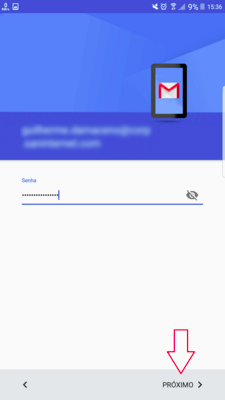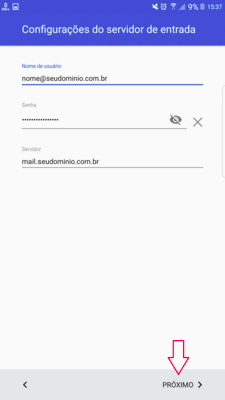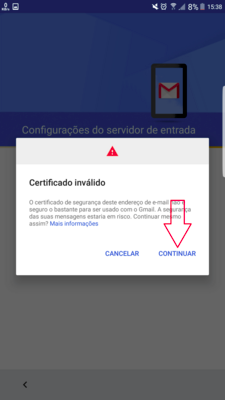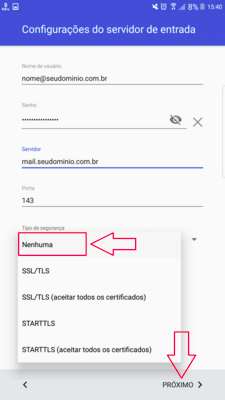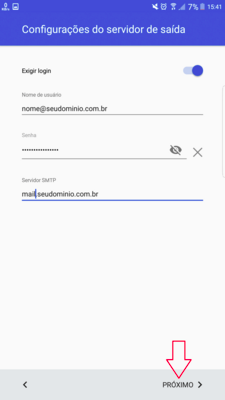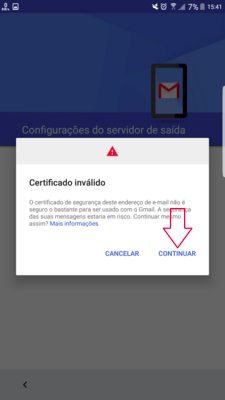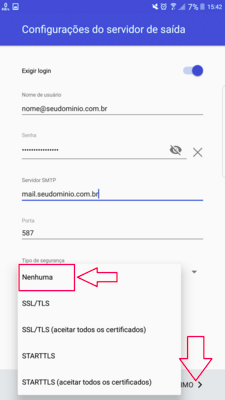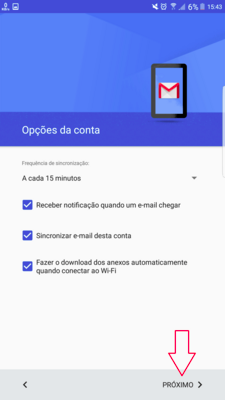Configurar e-mail no Gmail do Android
-
Toque no ícone do Gmail em seu Smartphone.
- Clique no canto superior esquerdo, conforme imagem;
- Agora clique na setinha;
-
Depois acesse, Adicionar conta;
-
Acesse a última opção, Outra;
-
Informe o seu e-mail completo e depois clique em Configuração Manual, depois em Próximo;
-
Agora selecione IMAP, depois clique em Próximo;
-
Informe a senha da sua conta de e-mail corretamente e depois clique em Próximo;
-
No campo usuário, informe o seu e-mail completo, depois informe a sua senha novamente e por último, mail.seudominio.com.br, lembro que o domínio é tudo que vem após o “@”;
-
Nesta tela vai aparecer mensagem falando em certificado, clique apenas em continuar;
-
No campo de nome de usuário, informe novamente o seu e-mail completo, sua senha e o servidor: mail.seudominio.com.br, lembro que o domínio é tudo que vem após o “@”, utilize a porta 143 para servidor de entrada e no tipo de segurança, clique em “nenhum” e clique em Próximo;
-
Nesta tela só repetir o processo conforme passo número 9 e clique em Próximo;
-
Clique novamente em continuar
-
Neste passo, em nome de usuário, informe o seu e-mail completo, depois, sua senha, em servidor SMTP: mail.seudominio.com.br, lembro que o domínio é tudo que vem após o “@”, utilize a porta 587 para servidor de entrada e no tipo de segurança, clique em “nenhum” e clique em Próximo
-
E para finalizar clique em Próximo